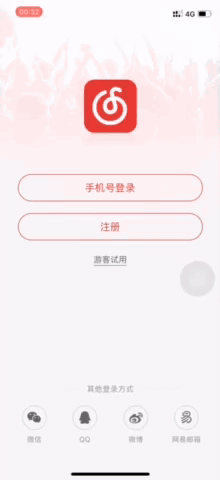个人密码管理
文章目录
2019-12-14 更新
后来在逛张大妈的时候看到了Bitwarden,了解到其完全开源,且支持自己搭建,因此自建尝试了下,对其非常满意。
Bitwarden的数据都存储在服务端,跟LastPass是一样的,但是Bitwarden支持自建,可以将其搭建在家里的nas上,同时通过内网穿透的方式对外提供访问接口。总的来说,数据还是掌握在自己手中,因此还是很放心的。
Bitwarden的客户端支持也非常完善,各个平台均有提供对应的客户端,且完全开源,在PC上,通过其浏览器插件就可以直接自动输入密码,不用再像Keepass那样配置半天。而在IOS上,由于其数据本来就在服务端,因此多端同步的问题便不是问题了,客户端同时免费支持系统级自动输入以及Face ID解锁,不用再像之前那样研究到底哪个Keepass ios 客户端好用了。
总之,自己对于Bitwarden非常满意,但如果自建的话,其需要一定的计算机基础,对大部分人来说还是有一些门槛的,相较于这点,还是Keepass的成本稍微少一些。
以下为原内容。
最早时密码全靠脑子记,建立几个不同重要级别的密码,复杂度各不相同,在注册网站时,根据网站的重要程度用不同程度的密码。这样做当然有一些问题,如果某一个网站的密码泄露了,那么其他同等重要程度的网站的密码也需要去修改,因为他们的密码是相同的;而随着注册的网站不断增多,就会渐渐搞混这些网站的密码,有时候需要自己一个个去试,把密码给试出来。
之后在有道云笔记中建了个加密的笔记,将脑子还记得的网站的密码全都存了进去,这实际上也是非常的不安全,有道笔记到底是个笔记,它的加密安全性具体怎样很难评估。且使用笔记作为密码管理工具也很不方便,登录网站时需要来回拷贝粘贴。
后来了解到同事在使用专门的密码管理软件,因此也抽空研究了一下现有的密码管理软件,找一个最满足自己需求的软件。
首先需要明确需求,想了一下,大概有这几个。
- 密码管理软件要足够的安全,毕竟自己最重要的机密都放在里面,如果不安全那就完蛋了。
- 支持跨平台,这点也是必须的,自己会使用各种系统的电脑和手机,因此管理软件一定需要支持这些平台。
- 支持同步,现在电脑、手机都会有多个,必须可以在这几个设备上同步使用。
- 支持自动填充输入,在打开网站后输入账号密码时,能够通过快捷键自动的输入密码,而不是自己手动粘贴复制。
- 免费最好。
搜索一下会发现有很多相关的帖子,
从这几篇帖子中大概回看到这几个比较出名的产品,1Password、LastPass、KeePass等。经过评估,最终自己也选择了KeePass作为自己的密码管理工具。
相较于LastPass,KeePass的密码库不是存在云端的,而是保存在本地,若查询相关的新闻的话,会发现LastPass是黑客们经常光顾的目标,虽然目前看没出过什么大事,但密码库放在自己手中还是相对安全一些。相较于1Password,KeePass则是开源免费的。基于这两点,最终决定使用KeePass。
KeePass的使用网上已经有很多相关的教程了,这里推荐两篇。
自己的KeePass完全是跟着这两篇文章配置完成的,作者在文章中推荐了很多插件,自己只用了这几个。
- KeePass HTTP,用来与浏览器关联以便自动输入。
- KPEnhancedEntryView,增强KeePass的显示效果。
- KPEntryTemplates,用来实现定制的模板,后来发现这玩意自己压根就没用到。
- KeePassQuickUnlock,用来快速的解锁密码库。
在同步这块,作者介绍了OneDriver进行同步,在网上的其他文章中也有介绍使用坚果云来进行同步,尤其配合坚果云的WebDav服务,体验更加好。而由于自己已经使用Seafile搭建了自己的同步盘,且Seafile也支持WebDav,相比坚果云等同步盘服务没有什么劣势,因此也就不再考虑其他网盘服务了。
除了Windows端的设置外,作者还介绍了Android下的Keepass2Android软件,据了解这个确实是Android下最完美的客户端,而在ios下,作者并未做过多介绍,因此需要自己进行测试总结。
在KeePass的官网上,有介绍ios下的各个客户端,同时也搜索了一些帖子,了解了下其他用户比较推荐的客户端。从反馈来看,使用比较多的是:
- KeePass Touch,开源,免费,有内购,内购可解锁系统级别自动输入。
- MiniKeePass,开源,免费,无内购,算是KeePass Touch的精简版,不支持系统级自动输入。
- FantasyPass,未开源,一次性付费,国人开发,根据介绍来看功能很强大。
- KeePassium,开源,免费,有内购,免费版只能使用一个密码库,付费后可解锁多密码库,以及一些节约时间的特性。
- StrongBox,开源,免费,有内购,付费可解锁Face ID、Pin Codes、KeePass FavIcons等功能。
从个人偏好来说,软件能免费则尽量免费,其次需要支持系统级别自动输入、Face ID解锁密码库、多端同步等功能。基于此原则,排除了KeePass Touch,其需要付费才能够支持自动输入;排除了MiniKeePass,其不支持自动输入;排除了FantasyPass,其需要付费。
KeePassium的免费版本支持自动输入,但其不支持Face ID解锁密码库,但是可以让其永远记住主密码,同时通过FaceID解锁软件来间接实现Face ID解锁密码库的功能。因此其是满足需求的。
StrongBox的免费版本不支持FaceID解锁密码库,也未找到永远记住主密码的选项,因此不太满足需求,但是安装后送了3个月的体验会员,这样自己的几个需求就都满足了,目前使用起来最为满意。
在同步这块,有3种方式,
- 通过WebDav的方式,上述几个软件中只有FantasyPass和StrongBox支持WebDav的方式,如果想要用WebDav的方式,可以配合坚果云,由于自己有搭建Seafile,而Seafile本身也支持WebDav,所以对自己来说直接使用Seafile即可。
- 使用软件自带的同步功能,比如KeePass Touch支持登录DropBox并进行同步。
- 使用软件的导入功能,这几个软件均支持。可通过其他的同步客户端下载密码库,然后将密码库文件拷贝给管理软件供管理软件使用。
自己用StrongBox尝试了WebDav的方式,由于服务器延迟的原因导致每次打开密码库时会稍微停一下,不是很流畅,因此放弃了WebDav的方式。软件自带的常见同步方式是DropBox、OneDriver等,由于这些同步服务自己不使用,且在国内使用体验不佳,最终也没有考虑这种方式。最终还是改用了导入的方式,通过Seafile更新密码库并拷贝给管理软件。
考虑付费的话,KeePassTouch 6元买断,支持去广告和系统级别自动输入。另外FantasyPass也似乎是个不错的选择,一次性付费12元,功能又很强大,但由于这个不算是开源应用,因此被较多人诟病。而KeePassium和StrongBox的价格就比较贵了,不在自己的考虑范围内。
总结来说,第一个推荐的是StrongBox,安装完后赠送3个月会员,功能很完善,待StrongBox会员到期后,可使用免费版本的KeePassium。若考虑付费支持,比较了KeePass Touch和FantasyPass的功能,估计自己应该会选择FantasyPass。
最后展示下用StrongBox自动输入密码的动图😁,功能还是很强大的。